哪個U盤啟動盤制作工具好用?現(xiàn)在都是使用U盤給電腦安裝系統(tǒng),在這之前,需要制作U盤啟動盤,需要使用U盤啟動盤制作工具來制作,不過U盤啟動盤制作工具非常多,有些用戶不知道最好用的U盤啟動盤制作工具是什么,這邊小編推薦微pe工具箱,同時支持uefi和legacy,還能存放大于4G的系統(tǒng),非常好用。
安裝教程:
html' target='_blank'>windows7旗艦版64位u盤安裝教程
uefi gpt分區(qū)安裝win10教程
一、所需工具:
1、8G或更大容量U盤,推薦16G
2、U盤啟動盤制作工具下載:
微pe工具箱:win10PE 64位內(nèi)核(uefi版):http://pan.baidu.com/s/1mi8vV6o
3、系統(tǒng)下載(wepe支持大于4G):雨林木風(fēng)ghost win7 64位官方旗艦版v2019.01
二、U盤啟動盤制作工具使用步驟如下
1、首先下載wepe 64位版本,下載win10pe64位內(nèi)核版,同時支持legacy和uefi啟動模式,右鍵以管理員身份運行;
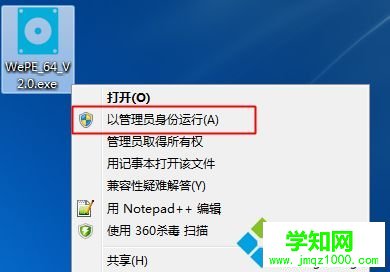
2、打開微pe工具箱,點擊右下角這個圖標(biāo)【安裝PE到U盤】;
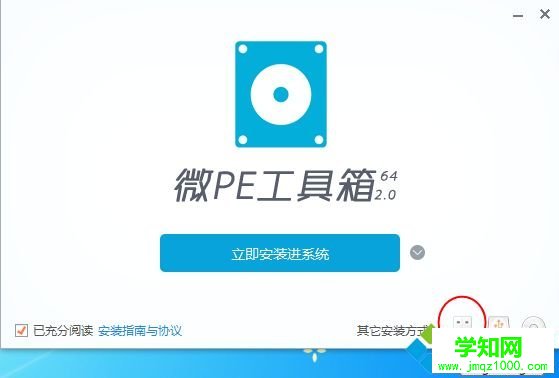
3、【安裝方法】是U盤啟動盤的制作方案,有7種方案,這邊選擇方案一,全能三分區(qū),支持大于4G的鏡像;
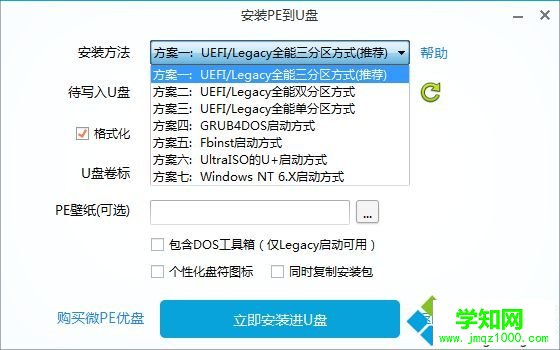
4、插入U盤,等待識別,如果沒有識別,點擊右側(cè)的圖標(biāo)刷新,默認(rèn)設(shè)置都不用改,按圖中所示,直接點擊【立即安裝進(jìn)U盤】;
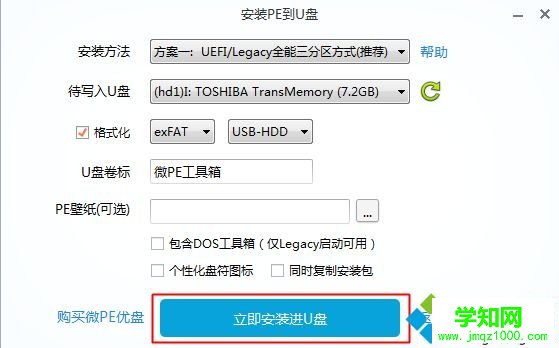
5、彈出提示框,確保u盤沒有重要數(shù)據(jù),點擊開始制作;
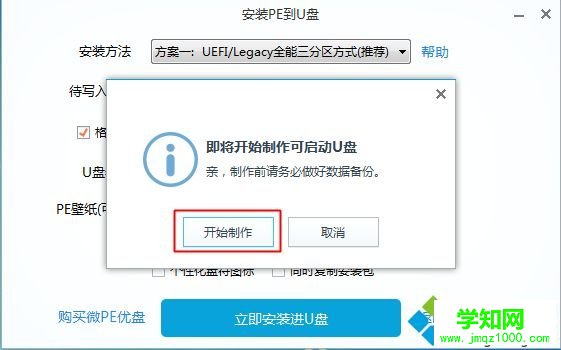
6、進(jìn)入到這個界面,開始制作U盤啟動盤,等待即可;
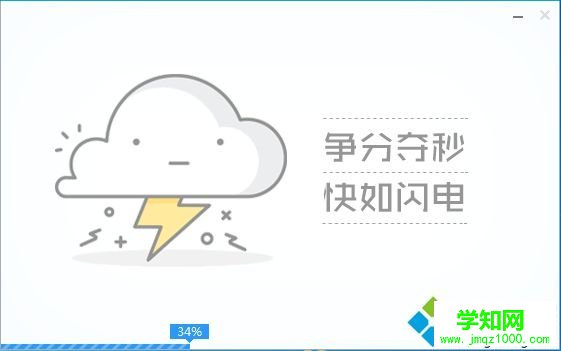
7、提示微pe工具箱已經(jīng)安裝進(jìn)U盤,點擊完成安裝;
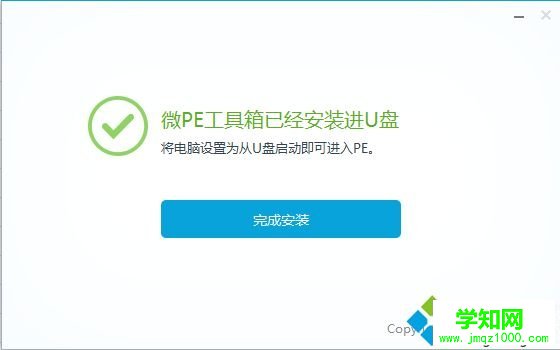
8、打開計算機(jī),U盤容量發(fā)生變化,因為U盤被分成3個分區(qū),其余2個被隱藏,防止被誤格式化,可以通過右鍵計算機(jī)—管理—磁盤管理自行查看;
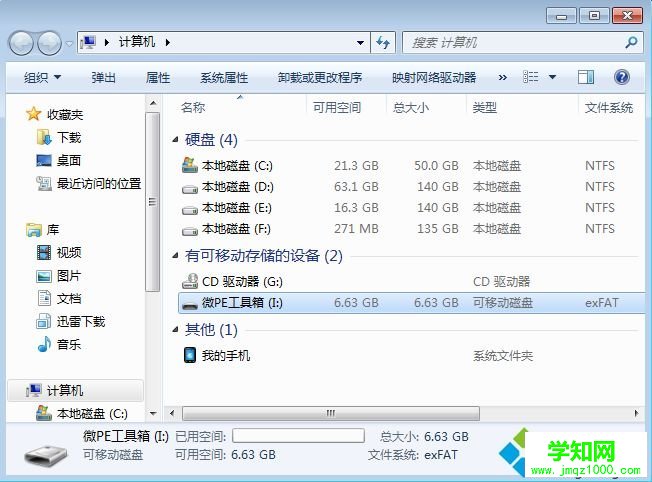
9、如果要用來安裝系統(tǒng),需要將下載的系統(tǒng)鏡像復(fù)制到u盤中,超過4g的鏡像也可以放進(jìn)去,因為放系統(tǒng)鏡像的分區(qū)已經(jīng)格式化成支持4G單文件的格式exFAT。
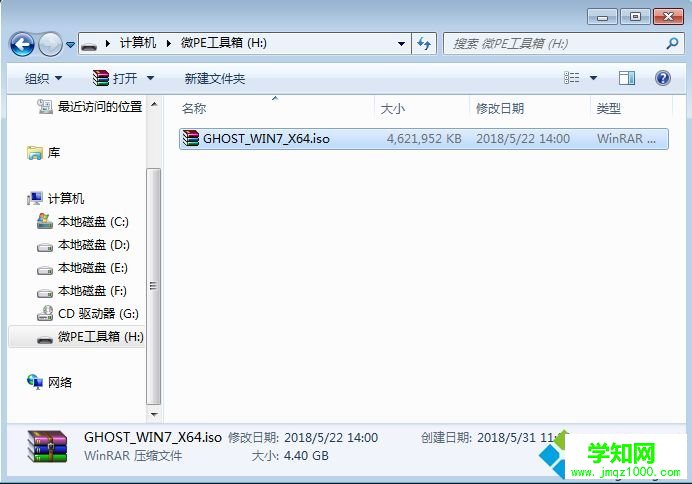
微pe是非常好用的U盤啟動盤制作工具,因為微pe可以同時支持uefi和legacy模式,而且還能存放超過4G的系統(tǒng)鏡像。
鄭重聲明:本文版權(quán)歸原作者所有,轉(zhuǎn)載文章僅為傳播更多信息之目的,如作者信息標(biāo)記有誤,請第一時間聯(lián)系我們修改或刪除,多謝。
新聞熱點
疑難解答
圖片精選